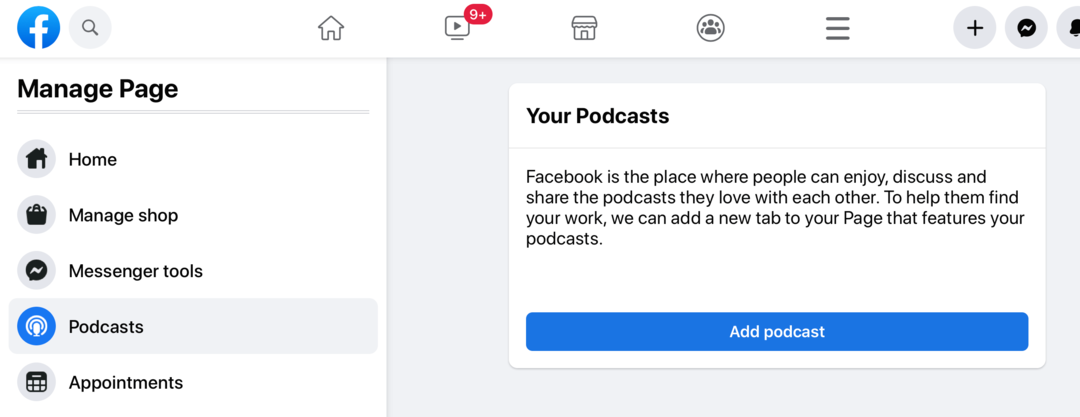Последна актуализация на

Трябва да осветите заобикалящата ви среда? Нямате нужда от фенерче, защото вашият iPhone има вградено фенерче. Ето как да го използвате.
Съвременните смартфони като iPhone са революционни, давайки ни достъп до разговори, камери и интернет в едно устройство. Те също така се оказаха удобен заместител на друг задължителен домакински аксесоар - фенерчето.
Нямате нужда от фенерче или фенерче, ако имате iPhone. Можете да използвате LED светкавицата на камерата на телефона като източник на светлина, осветяващ тъмни или слабо осветени среди.
Ако имате iPhone, винаги имате достъп до източник на светлина. Нека да разгледаме как да включите или изключите фенерчето на iPhone.
Как да изключите или включите фенерчето на iPhone (iPhone X и по-нови)
Ако имате сравнително скорошен iPhone (напр. iPhone X или по-нова версия), можете да включите или изключите фенерчето на вашия iPhone, като използвате следните стъпки:
- Натиснете и задръжте за кратко Бутон за фенерче на вашия iPhone Заключен екран докато не почувствате хаптична обратна връзка.

- Докато фенерчето е активирано, ще видите a бял кръг около иконата - насочете я там, където имате нужда от малко светлина.
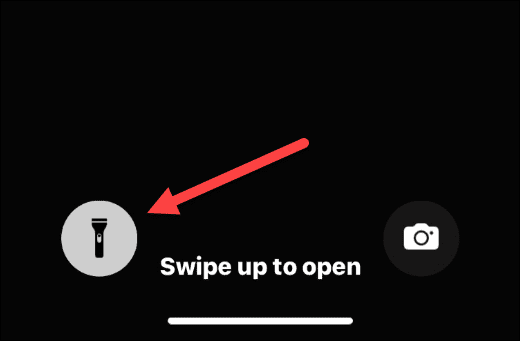
- За да го изключите на заключения екран, докоснете и задръжте за кратко иконата на фенерчето, докато почувствате хаптична обратна връзка.
- Това ще изключи фенерчето — кръгът около иконата ще изчезне.
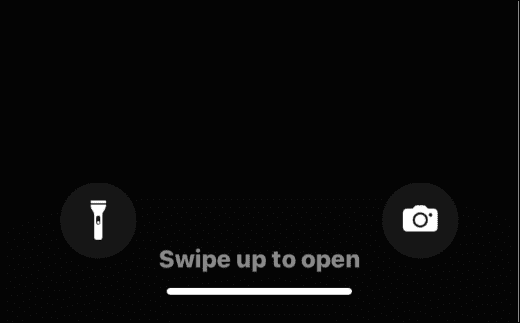
Също така си струва да се отбележи, че можете да чуете звуково известие, когато го включите или изключите, ако слушате внимателно.
Достъпът до вашето фенерче от заключения екран е от съществено значение при спешни случаи, особено когато сте в ситуация, в която нямате действително фенерче и само телефона си.
Как да използвате фенерчето на iPhone от Центъра за управление
Докато достъпът до фенерчето на вашия iPhone от заключения екран е лесен за спешни случаи, можете да го включите или изключите от Контролен център. Ще имате допълнителен контрол върху яркостта на фенерчето и чрез Центъра за управление.
За достъп до фенерчето на iPhone от Центъра за управление:
- Отключете вашия iPhone
- Докоснете горния десен ъгъл на екрана на iPhone (икона на батерията) с един пръст и плъзнете надолу.
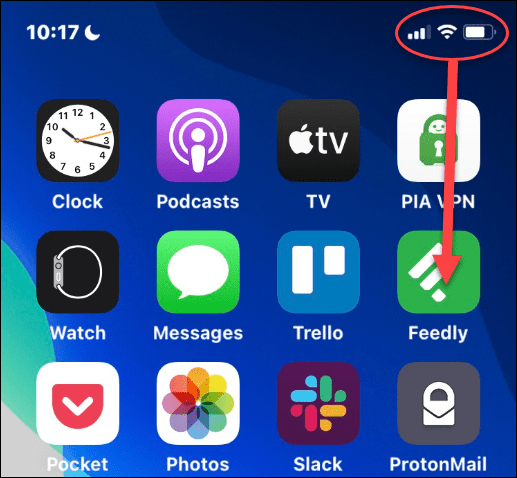
- Кога Контролен център отваря, намерете Икона на фенерче и го докоснете.
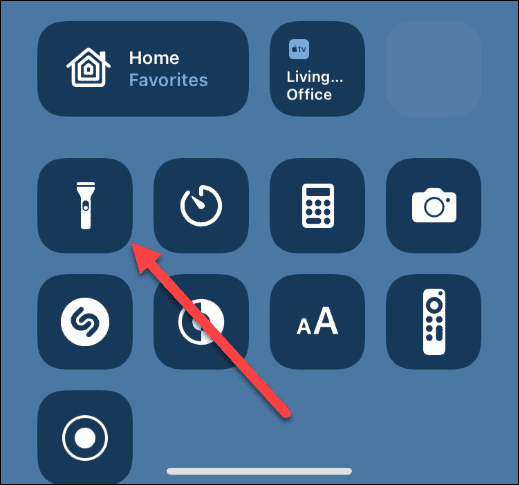
- За да контролирате яркостта на фенерчето, натиснете дълго икона на фенерче докато не почувствате хаптична обратна връзка. Плъзнете нагоре, за да увеличите яркостта или надолу, за да я намалите.
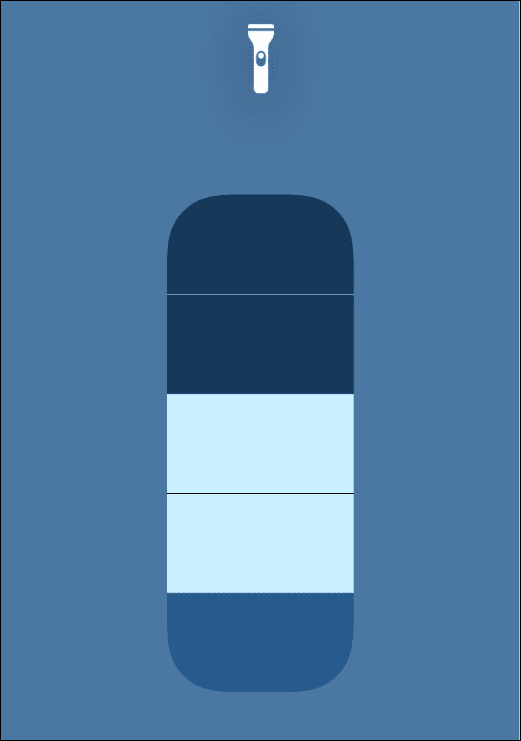
Как да изключите или включите фенерчето на iPhone (iPhone 9 и по-стари)
По-старите iPhone с бутон Начало (като iPhone 9 и по-старите) имат функция за фенерче. Достъпът до него обаче е малко по-различен.
За да включите или изключите фенерчето на iPhone с iPhone 9 или по-старо устройство:
- Плъзнете нагоре по началния екран, за да изведете Контролен център.
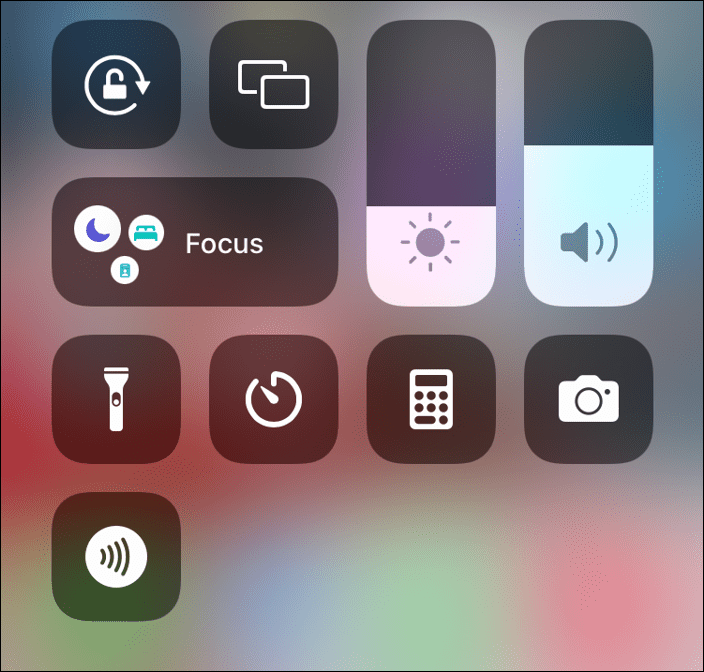
- Докоснете Икона на фенерче за да го включите и отново да го изключите.
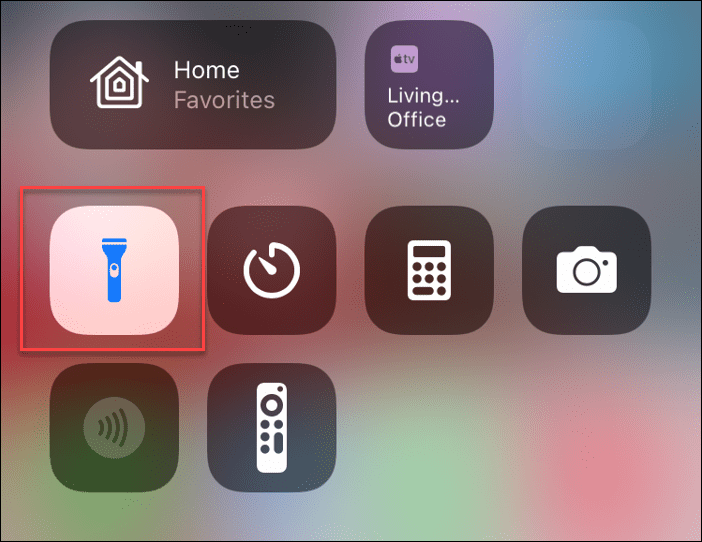
- Натиснете продължително Икона на фенерче, и ще изведе екрана, където можете да плъзнете нагоре, за да увеличите яркостта, или да плъзнете надолу, за да я намалите.
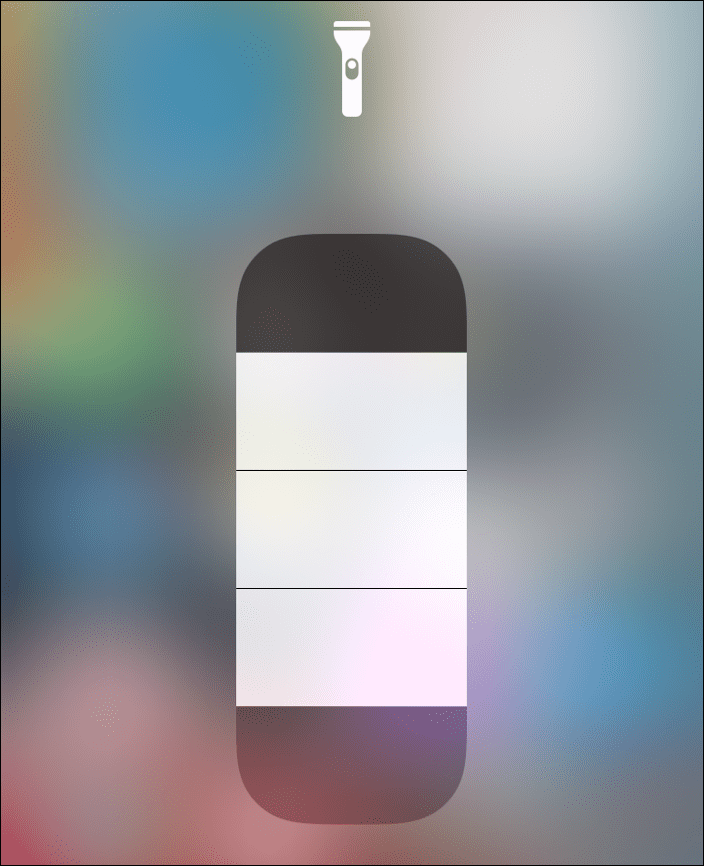
Как да добавите фенерче към Центъра за управление на iPhone
Не виждате фенерчето в Центъра за управление? Може да се наложи да го добавите ръчно.
За да добавите фенерчето към менюто на Control Center:
- Отвори Настройки и докоснете Контролен център.
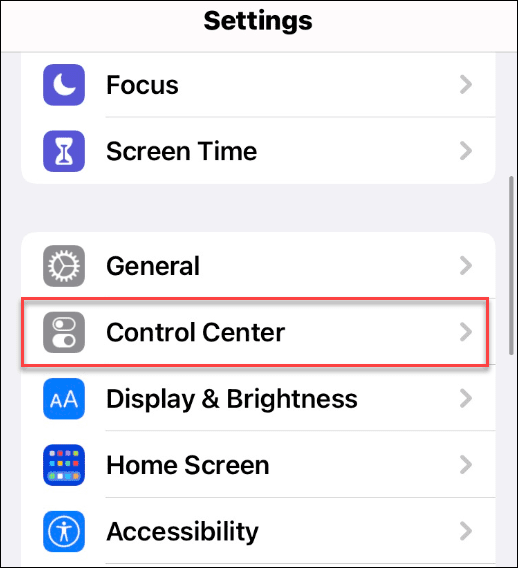
- На следващия екран намерете Фенерче от Още контроли раздел и го преместете в Включени контроли раздел на Контролен център. Можете също да уредите къде се показва иконата на фенерчето в Центъра за управление.
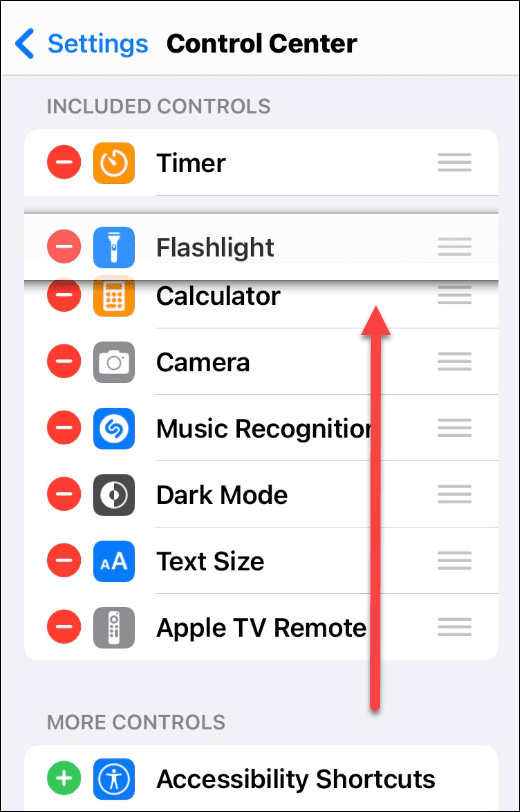
Използване на фенерчето на iPhone
Нямате нужда от фенерче - вашият iPhone е всичко, от което се нуждаете, за да осветите заобикалящата ви среда. Ако следвате стъпките по-горе, трябва да можете да включите или изключите фенерчето на iPhone при спешни случаи.
За повече, вижте други функции на iPhone като рисуване върху снимка или правене на снимки с дълга експозиция.
Спънахте се на открито в тъмното и изпуснахте iPhone във водата? Винаги можеш извадете водата от него ако трябва.
Как да намерите своя продуктов ключ за Windows 11
Ако трябва да прехвърлите своя продуктов ключ за Windows 11 или просто се нуждаете от него, за да извършите чиста инсталация на операционната система,...
Как да изчистите кеша, бисквитките и историята на сърфирането в Google Chrome
Chrome върши отлична работа по съхраняването на вашата история на сърфиране, кеш памет и бисквитки, за да оптимизира работата на браузъра ви онлайн. Нейното е как да...
Съвпадение на цените в магазина: Как да получите онлайн цени, докато пазарувате в магазина
Купуването в магазина не означава, че трябва да плащате по-високи цени. Благодарение на гаранциите за съвпадение на цените, можете да получите онлайн отстъпки, докато пазарувате в...
Как да подарите абонамент за Disney Plus с цифрова карта за подарък
Ако сте се наслаждавали на Disney Plus и искате да го споделите с други, ето как да закупите абонамент за Disney+ Gift за...